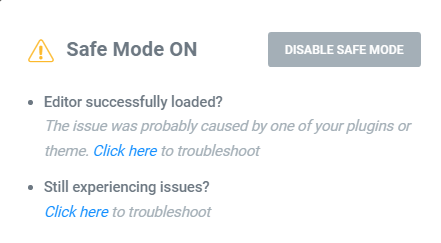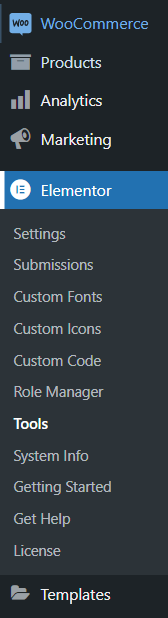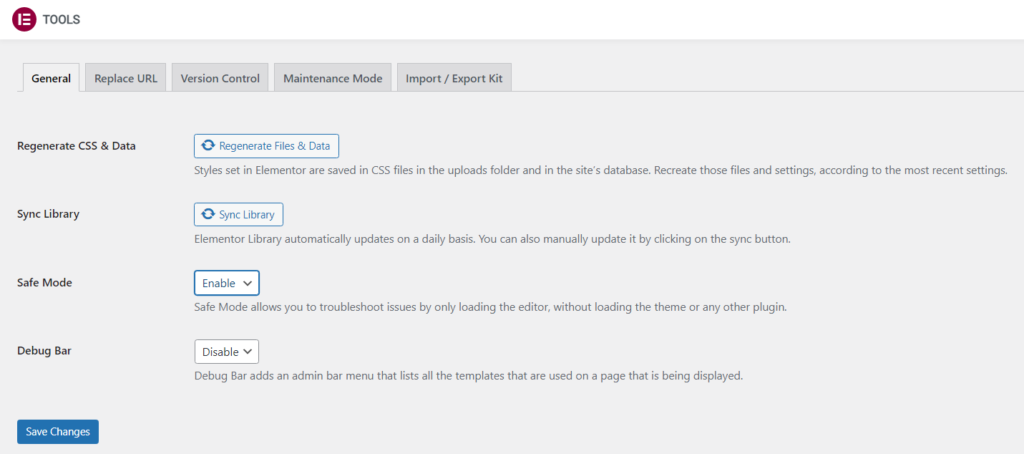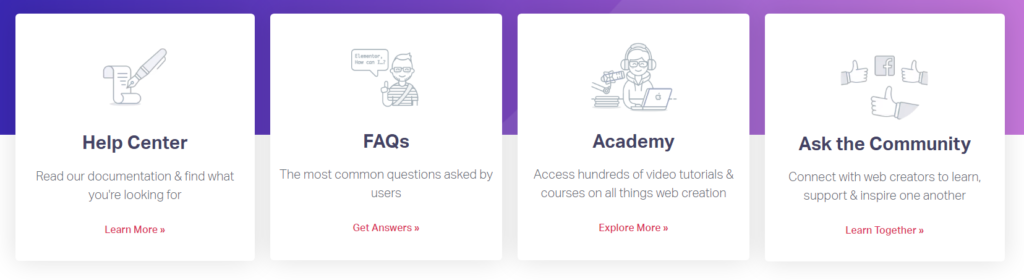Hur man aktiverar felsäkert läge i Elementor
Innehållsförteckning
Tack och lov, Elementor har försonat oss med felsäkert läge. Har du stött på en tom sida (vit skärm av döden) medan du försöker redigera med Elementor? Har din widgets sidofält försvunnit? Laddar din redaktör oändligt? Har du helt tappat åtkomsten till Elementors redigeringsfunktioner? Oroa dig inte! Säkert läge är här för att hjälpa dig. Teamet bakom vår favorit Wordpress plugin för sidbyggare har gjort felsökning otroligt tillgängligt för sina användare. Låt oss ta en titt på hur man aktiverar felsäkert läge och vad som kan åstadkommas med det.
Vad är Elementor Safe Mode?
I huvudsak, felsäkert läge skapar en skyddad miljö som isolerar Elementor och WordPress från teman och plugins. I de flesta fall är en konflikt mellan teman och plugins orsaken till oväntade fel på en webbplats. Säkert läge låter dig bekräfta om problemet kvarstår efter att temat och plugin-inaktiveringen har deaktiverats. I gengäld låter det dig identifiera den möjliga orsaken och diagnostisera roten till ditt problem.
Tänk på att felsäkert läge avaktiveras Elementor-experiment för. En viktig tanke att vara uppmärksam på, särskilt om du gillar att testa alfa/beta-versioner av Elementor-funktioner och gillar att vara involverad i test-/feedback-processen.
Aktiverar felsäkert läge
Låt oss ta ett steg tillbaka och ge rekvisita till teamet bakom Elementor för deras underbart designade användargränssnitt. Varje funktion är lätt att hitta och har en liten beskrivning. Detta inkluderar naturligtvis felsäkert läge också.
Först och främst, lokalisera Elementor-menyraden i din WordPress-instrumentpanel.
För det andra, i rullgardinsmenyn, hitta verktyg inställningsknappen och klicka på den.
För det tredje, i Allmänt fliken inställningar leta upp felsäkert läge alternativet och ställ in det på "möjliggöra”. Glöm inte att trycka på knappen "Spara ändringar" för att godkänna användningen av felsäkert läge på din webbplats.
Grattis! Du har framgångsrikt aktiverat felsäkert läge och felsökningen kan påbörjas.
Tänk på att säkert läge endast kan aktiveras av användare med administratörsbehörighet eftersom endast administratörer kan installera och avaktivera plugins. Om felsäkert läge inställningarna inte visas i din instrumentpanel, då måste du be din webbplatsadministratör att aktivera det och felsöka problemen i ditt ställe.
Det är viktigt att notera att Elementors felsäkert läge påverkar endast inloggade användare medan de arbetar i Elementor Editor. Webbplatsbesökare upplever ingen förändrande effekt eftersom sidan fungerar som vanligt, med temat och plugins aktiverade.
Felsökning med felsäkert läge
När du har aktiverat felsäkert läge är det dags att börja leta efter grundorsaken till problemet. Som du är väl medveten om kan buggar i webbutveckling dyka upp från ingenstans och det underliggande problemet kan vara väl dolt bakom motstridig kod. Så det är absolut nödvändigt att förstå vilka delar av din WordPress-webbplats som har motstridig karaktär och hur man avgör dessa bovar. En god vana är att memorera en lös lista med potentiella förebud om buggar och deras möjliga lösningar. Låt oss gå igenom några viktiga saker att kolla efter när du felsöker i Elementors felsäkert läge:
- Problem med insticksmoduler. Inaktivera alla plugin förutom Elementor och Elementor Pro. Om problemet är löst efter avaktivering, aktivera sedan dina plugins en efter en för att förstå vilken plugin som var ansvarig.
- Swap tema. Du bör byta till ett av standardteman, till exempel "Twenty Seventeen" eller "Twenty Sixteen". Det hjälper dig att förstå om temat skapade ett problem i koden.
- Verifiera rätt syntax för permalänkar. Du bör försöka ställa in permalänkstrukturen till "vanligt” och spara dina permalänkar igen. Tänk på att vissa servrar blockerar ändringarna av .htaccess-filen och att det inte alltid är möjligt att justera strukturen och redigera permalänken med Elementor.
- Försök att redigera via inkognito läge i din webbläsare. Detta eliminerar risken för konflikter som rör webbläsarens cache eller tillägg. Kom ihåg att uppdatera sidan.
- Granska de troliga konflikterna med medlemskap. Det är troligt att Elementor-sidor, i samband med medlemskapsplugin, kan störa inställda behörigheter för sidor.
- Lös potential temakonflikter. Tyvärr, utan omfattande kunskaper om kodning och de inre funktionerna i olika databaser, kommer det inte att finnas mycket du kommer att kunna göra. Du bör kolla in dokumentationen för ditt tema och kontakta temans supportteam om det behövs. Be dem att verifiera om WordPress Default Loop används i din layout.
- Bestäm om buggen inte är ansluten till Raketlastare. Elementor och Cloudfare upplever otroligt sällan (sällan) problem, men det finns ett problem med Cloudfare Rocket Loader. Det beror på att Rocket Loader automatiskt ändrar skripten för att ladda asynkront, vilket i gengäld bryter platsen. Du kan lösa detta genom att skapa regler för Elementor-sidor och mallar i Cloudflare. Ta en titt på Cloudfares officiella dokumentation.
- Bekräfta att du inte har en dirigera om på sidan.
- Leta efter potential värd frågor. Kontrollera med din värdleverantör om din WordPress-installation innehåller .htaccess-filen. På samma sätt kontrollera med ditt värdföretag om servern raderar PHP $_GET-variabeln.
- Radera alla anpassade JavaScript kod som lades till via HTML-widgeten. Navigator är ett användbart verktyg för att åstadkomma detta.
Ärligt talat, om du har gått igenom den här listan och problemet fortfarande kvarstår, föreslår vi att du söker svar i Elementor gemenskapsforum. Hjälpcenter, vanliga frågor, Elementor Academy och gemenskapsforum är fantastiska resurser för att åstadkomma detta. Om du har Elementor Pro bör du överväga att skicka inloggningsuppgifterna till webbplatsen till Elementors supportteam. De är alltid hjälpsamma och rådgivande för att identifiera grundorsaken till problemet.
slutord
Felsökning kan vara en besvärlig och tidskrävande process. Glad, Elementors felsäkert läge ger användarna möjlighet att effektivt diagnostisera de bakomliggande orsakerna och implementera lämpliga lösningar. Var uppmärksam på eventuella konflikter inom din webbplats under hela skapelseprocessen. Vi önskar dig en buggfri resa i webbutvecklingens värld och vi hoppas att du slipper använda den felsäkert läge alltför ofta. Håll utkik efter fler artiklar, heja!
Vanliga frågor och svar
Kan aktivering av felsäkert läge i Elementor påverka prestanda eller hastighet på min webbplats på något sätt?
Att aktivera felsäkert läge i Elementor påverkar vanligtvis inte prestandan eller hastigheten på din webbplats direkt. Säkert läge är främst utformat för att hjälpa till att diagnostisera konflikter med andra plugins eller teman genom att tillfälligt inaktivera dem, så att du kan felsöka problem utan att påverka din live-webbplats prestanda.
Finns det några specifika scenarier eller situationer där aktivering av felsäkert läge rekommenderas eller inte?
Att aktivera felsäkert läge kan vara fördelaktigt när du upplever problem med Elementor, som layoutproblem eller konflikter med andra plugins eller teman. Det är särskilt användbart när du felsöker problem som bara uppstår när du använder Elementor. Det är dock inte alltid nödvändigt att aktivera felsäkert läge för rutinmässiga redigeringsuppgifter eller webbplatsunderhåll.
Påverkar aktivering av felsäkert läge i Elementor funktionaliteten eller utseendet på tredjeparts plugins eller widgets som används på min webbplats?
Aktivering av felsäkert läge i Elementor inaktiverar tillfälligt andra plugins och teman, vilket kan påverka utseendet eller funktionaliteten hos element på din webbplats som är beroende av dessa plugins eller teman. Detta är dock en tillfällig åtgärd avsedd för felsökningsändamål. När du avslutar felsäkert läge kommer de inaktiverade plugins och teman att återaktiveras, vilket återställer din webbplats till dess tidigare tillstånd.
Hur interagerar felsäkert läge i Elementor med caching-plugins eller CDN? Finns det några kompatibilitetsproblem jag bör vara medveten om?
Även om felsäkert läge i Elementor kan hjälpa till att diagnostisera konflikter med andra plugins eller teman, kanske det inte helt interagerar med caching plugins eller CDN. Detta innebär att ändringar som görs i felsäkert läge kanske inte återspeglas omedelbart på din livewebbplats om cachning är aktiverad. Det är viktigt att rensa webbplatsens cache eller tillfälligt inaktivera caching-plugin-program i felsäkert läge för att säkerställa korrekt testning och felsökning.
Om jag stöter på problem i felsäkert läge, till exempel layoutproblem eller saknade funktioner, vilka felsökningssteg ska jag vidta för att diagnostisera och lösa problemet?
Om du stöter på problem i felsäkert läge, till exempel layoutproblem eller saknade funktioner, finns det flera felsökningssteg du kan vidta. Försök först att inaktivera vart och ett av dina andra plugin-program en efter en för att identifiera om någon speciell plugin orsakar problemet. Kontrollera dessutom om det finns konflikter med ditt tema genom att tillfälligt byta till ett standard WordPress-tema som Twenty Twenty-One. Om problemet kvarstår kan du kontakta Elementors support eller konsultera deras dokumentation för ytterligare hjälp.